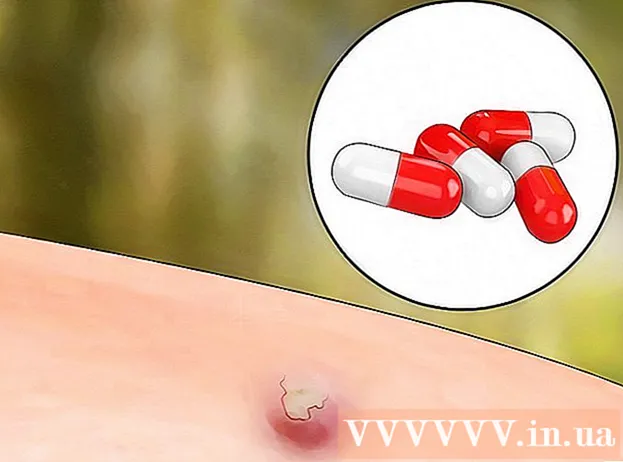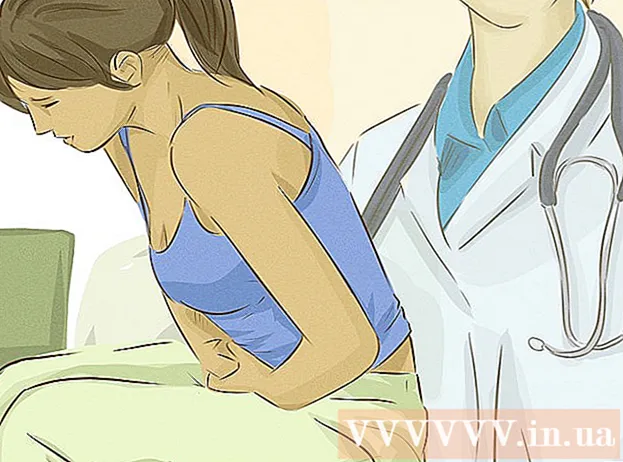Autor:
Tamara Smith
Dátum Stvorenia:
28 Január 2021
Dátum Aktualizácie:
1 V Júli 2024

Obsah
- Na krok
- Časť 1 z 5: Vyprázdnenie nainštalovaného prehliadača
- Časť 2 z 5: Čistenie prehliadača Google Chrome
- Časť 3 z 5: Vyprázdnenie Mozilla Firefox
- Časť 4 z 5: Zachovajte súkromie
- Časť 5 z 5: Vymazanie všetkých údajov z telefónu
- Tipy
Rovnako ako internetový prehliadač počítača, aj prehliadač zariadenia Android uchováva zoznam navštívených webových stránok. Uľahčuje to opätovnú návštevu týchto webových stránok, ale môže tiež vytvárať trápne alebo potenciálne nebezpečné situácie. Ak sa obávate, že niekto bude prehľadávať históriu vášho prehliadača, alebo ak plánujete svoje zariadenie odovzdať niekomu inému, prečítajte si nižšie krok 1, kde sa dozviete, ako vymazať históriu prehliadača.
Na krok
Časť 1 z 5: Vyprázdnenie nainštalovaného prehliadača
 Otvorte internetový prehliadač. Ak používate Android 4.0 alebo starší, váš prehliadač sa bude volať jednoducho „Internet“. Históriu budete musieť vymazať prostredníctvom nastavení aplikácie.
Otvorte internetový prehliadač. Ak používate Android 4.0 alebo starší, váš prehliadač sa bude volať jednoducho „Internet“. Históriu budete musieť vymazať prostredníctvom nastavení aplikácie.  Klepnite na tlačidlo Ponuka. Stlačte na prístroji buď tlačidlo Menu, alebo klepnite na tlačidlo ponuky v prehliadači v pravom hornom rohu.
Klepnite na tlačidlo Ponuka. Stlačte na prístroji buď tlačidlo Menu, alebo klepnite na tlačidlo ponuky v prehliadači v pravom hornom rohu.  Klepnite na Nastavenia. Týmto sa otvorí nové okno s nastaveniami prehliadača.
Klepnite na Nastavenia. Týmto sa otvorí nové okno s nastaveniami prehliadača.  Klepnite na Súkromie. Možno budete musieť rolovať nadol, aby ste našli túto možnosť. Klepnutím otvoríte možnosti správy súkromia.
Klepnite na Súkromie. Možno budete musieť rolovať nadol, aby ste našli túto možnosť. Klepnutím otvoríte možnosti správy súkromia.  Klepnite na „Vymazať históriu“. Týmto vymažete všetky informácie o stránkach, ktoré ste navštívili. Ak chcete tiež vymazať cookies, klepnite na „Vymazať všetky údaje o cookies“.
Klepnite na „Vymazať históriu“. Týmto vymažete všetky informácie o stránkach, ktoré ste navštívili. Ak chcete tiež vymazať cookies, klepnite na „Vymazať všetky údaje o cookies“.
Časť 2 z 5: Čistenie prehliadača Google Chrome
 Otvorte prehliadač Chrome. Rovnako ako v prípade vstavaného prehľadávača budete musieť históriu vymazať zo samotného prehľadávača.
Otvorte prehliadač Chrome. Rovnako ako v prípade vstavaného prehľadávača budete musieť históriu vymazať zo samotného prehľadávača.  Klepnite na tlačidlo Ponuka. Nachádza sa v pravom hornom rohu a vyzerá to ako 3 vodorovné čiary.
Klepnite na tlačidlo Ponuka. Nachádza sa v pravom hornom rohu a vyzerá to ako 3 vodorovné čiary.  Klepnite na Nastavenia. Prejdete na obrazovku nastavení prehliadača Google Chrome.
Klepnite na Nastavenia. Prejdete na obrazovku nastavení prehliadača Google Chrome.  Klepnite na Súkromie. Nájdete ich v sekcii Rozšírené v Nastaveniach.
Klepnite na Súkromie. Nájdete ich v sekcii Rozšírené v Nastaveniach.  Klepnite na možnosť „Vymazať údaje prehliadania“. Toto tlačidlo nájdete v dolnej časti ponuky telefónu alebo v pravom hornom rohu obrazovky tabletu.
Klepnite na možnosť „Vymazať údaje prehliadania“. Toto tlačidlo nájdete v dolnej časti ponuky telefónu alebo v pravom hornom rohu obrazovky tabletu.  Začiarknite políčko Vymazať históriu prehliadania. Týmto sa z prehliadača Chrome vymaže celá história prehliadača. Pokračujte klepnutím na Vymazať.
Začiarknite políčko Vymazať históriu prehliadania. Týmto sa z prehliadača Chrome vymaže celá história prehliadača. Pokračujte klepnutím na Vymazať.
Časť 3 z 5: Vyprázdnenie Mozilla Firefox
 Otvorte prehliadač Firefox. Rovnako ako v prípade vstavaného prehľadávača budete musieť históriu vymazať zo samotného prehľadávača.
Otvorte prehliadač Firefox. Rovnako ako v prípade vstavaného prehľadávača budete musieť históriu vymazať zo samotného prehľadávača.  Klepnite na tlačidlo Ponuka. Nachádza sa v pravom hornom rohu a vyzerá to ako 3 vodorovné čiary.
Klepnite na tlačidlo Ponuka. Nachádza sa v pravom hornom rohu a vyzerá to ako 3 vodorovné čiary.  Klepnite na Nastavenia. Dostanete sa na obrazovku nastavení prehliadača Firefox.
Klepnite na Nastavenia. Dostanete sa na obrazovku nastavení prehliadača Firefox.  Klepnite na Súkromie. Otvorí sa nová obrazovka s vašimi možnosťami správy súkromia.
Klepnite na Súkromie. Otvorí sa nová obrazovka s vašimi možnosťami správy súkromia.  Klepnite na „Vymazať súkromné údaje“. Týmto sa otvorí kontrolný zoznam všetkých rôznych typov položiek, ktoré je možné odstrániť. Uistite sa, že je začiarknuté políčko „História prehliadania a sťahovania“. Môžete to tiež použiť na vymazanie rôznych ďalších typov údajov.
Klepnite na „Vymazať súkromné údaje“. Týmto sa otvorí kontrolný zoznam všetkých rôznych typov položiek, ktoré je možné odstrániť. Uistite sa, že je začiarknuté políčko „História prehliadania a sťahovania“. Môžete to tiež použiť na vymazanie rôznych ďalších typov údajov. - Po výbere klepnite na „Vymazať údaje“.
Časť 4 z 5: Zachovajte súkromie
 Použite režim inkognito (súkromné prehliadanie). Väčšina prehliadačov okrem zabudovanej verzie môže bežať v chránenom režime. Toto sa v prehliadači Google Chrome nazýva aj režim inkognito a v prehliadači Firefox sa používa súkromné prehliadanie. Prehliadač už nesleduje všetko, čo robíte na internete.
Použite režim inkognito (súkromné prehliadanie). Väčšina prehliadačov okrem zabudovanej verzie môže bežať v chránenom režime. Toto sa v prehliadači Google Chrome nazýva aj režim inkognito a v prehliadači Firefox sa používa súkromné prehliadanie. Prehliadač už nesleduje všetko, čo robíte na internete. - Ak chcete spustiť anonymný režim prehliadača Google Chrome, klepnite na ponuku a potom na položku Nová karta inkognito. Karta inkognito je tmavšia ako bežná karta prehliadača.
- Ak chcete aktivovať súkromné prehliadanie vo Firefoxe, klepnite na Ponuka a potom na „Nová súkromná karta“. Otvorí sa nová karta s logom masky označujúcim, že pracujete v súkromnom režime.
 Nainštalujte si skrinku aplikácie. Ak zistíte, že svoj telefón často požičiavate rodine a priateľom, nainštalujte si skrinku aplikácie. To zaisťuje, že nie každý, kto používa váš telefón, má prístup ku všetkým aplikáciám.
Nainštalujte si skrinku aplikácie. Ak zistíte, že svoj telefón často požičiavate rodine a priateľom, nainštalujte si skrinku aplikácie. To zaisťuje, že nie každý, kto používa váš telefón, má prístup ku všetkým aplikáciám. - Medzi populárne možnosti patria AppLock, App Lock, Smart App Lock, Locker Master a mnoho ďalších.
 Pravidelne mazajte svoju históriu. Nikdy nechcete, aby niekto omylom zobrazil vašu históriu prehliadania, takže ju často mažte. To tiež zabraňuje strate alebo odcudzeniu vašich osobných údajov.
Pravidelne mazajte svoju históriu. Nikdy nechcete, aby niekto omylom zobrazil vašu históriu prehliadania, takže ju často mažte. To tiež zabraňuje strate alebo odcudzeniu vašich osobných údajov.
Časť 5 z 5: Vymazanie všetkých údajov z telefónu
 Zálohujte si všetky údaje, ktoré chcete uchovať. Ak svoj telefón darujete alebo predávate, chcete z neho vymazať všetky svoje údaje. Takto zabránite tomu, aby sa vaše údaje dostali do nesprávnych rúk. Vyprázdnením telefónu vymažete všetky údaje, takže všetko, čo chcete (médiá, kontakty, súbory) chcete mať na inom mieste, máte.
Zálohujte si všetky údaje, ktoré chcete uchovať. Ak svoj telefón darujete alebo predávate, chcete z neho vymazať všetky svoje údaje. Takto zabránite tomu, aby sa vaše údaje dostali do nesprávnych rúk. Vyprázdnením telefónu vymažete všetky údaje, takže všetko, čo chcete (médiá, kontakty, súbory) chcete mať na inom mieste, máte.  Šifrujte svoj Android. Rovnako ako v prípade počítačov, ani vymazaný disk Android nie je úplne prázdny, ale bude ho treba prepísať. To znamená, že niekto s dostatočnými znalosťami a správnym softvérom bude schopný načítať tieto údaje z vašej jednotky. Ak sa tomu chcete vyhnúť, je lepšie zašifrovať všetko v telefóne skôr, ako sa nazdáte. Vďaka tomu nebude mať nikto prístup k vašim údajom, aj keď dokáže vymazané údaje obnoviť pomocou špeciálneho softvéru na obnovu údajov.
Šifrujte svoj Android. Rovnako ako v prípade počítačov, ani vymazaný disk Android nie je úplne prázdny, ale bude ho treba prepísať. To znamená, že niekto s dostatočnými znalosťami a správnym softvérom bude schopný načítať tieto údaje z vašej jednotky. Ak sa tomu chcete vyhnúť, je lepšie zašifrovať všetko v telefóne skôr, ako sa nazdáte. Vďaka tomu nebude mať nikto prístup k vašim údajom, aj keď dokáže vymazané údaje obnoviť pomocou špeciálneho softvéru na obnovu údajov. - Nabite telefón úplne. Šifrovanie trvá veľa času a okrem pripojenia zariadenia k zdroju napájania potrebujete aj plnú batériu.
- Otvorte ponuku nastavení systému Android klepnutím na položku Nastavenia na domovskej obrazovke alebo v priečinku aplikácií.
- Klepnite na sekciu Zabezpečenie. Posuňte zobrazenie nadol a vyberte možnosť „Šifrovať telefón“. Vytvorte kód PIN, ktorý používate na prístup k šifrovanému telefónu.
- Počkajte na dokončenie šifrovania. Môže to trvať až hodinu a prerušenie tohto procesu môže poškodiť údaje v telefóne.
 Resetujte telefón. Vráťte sa do ponuky Nastavenia a vyberte možnosť „Zálohovanie a obnovenie“. Klepnite na možnosť „Obnovenie výrobných údajov“.Zobrazí sa výzva na potvrdenie a zadanie kódu PIN na šifrovanie. Potom sa telefón začne resetovať, čo môže trvať niekoľko minút. Po resetovaní telefónu sa všetky údaje vymažú a telefón sa vráti na výrobné nastavenia. Teraz je bezpečné telefón predať alebo odovzdať.
Resetujte telefón. Vráťte sa do ponuky Nastavenia a vyberte možnosť „Zálohovanie a obnovenie“. Klepnite na možnosť „Obnovenie výrobných údajov“.Zobrazí sa výzva na potvrdenie a zadanie kódu PIN na šifrovanie. Potom sa telefón začne resetovať, čo môže trvať niekoľko minút. Po resetovaní telefónu sa všetky údaje vymažú a telefón sa vráti na výrobné nastavenia. Teraz je bezpečné telefón predať alebo odovzdať.
Tipy
- Ak sa rozhodnete zariadenie predať, je vždy rozumné získať všetky údaje z telefónu vrátane histórie.
- Ak chcete vymazať históriu vyhľadávania služby Asistent Google, musíte to urobiť prostredníctvom webovej stránky História Google. Ďalšie informácie nájdete na inom mieste.